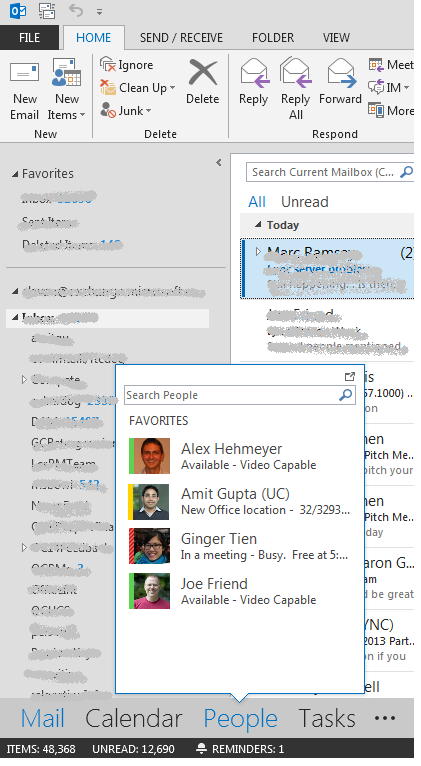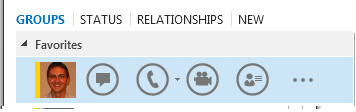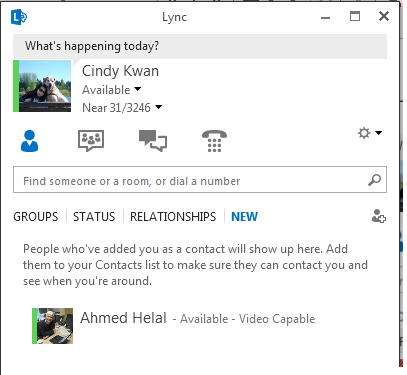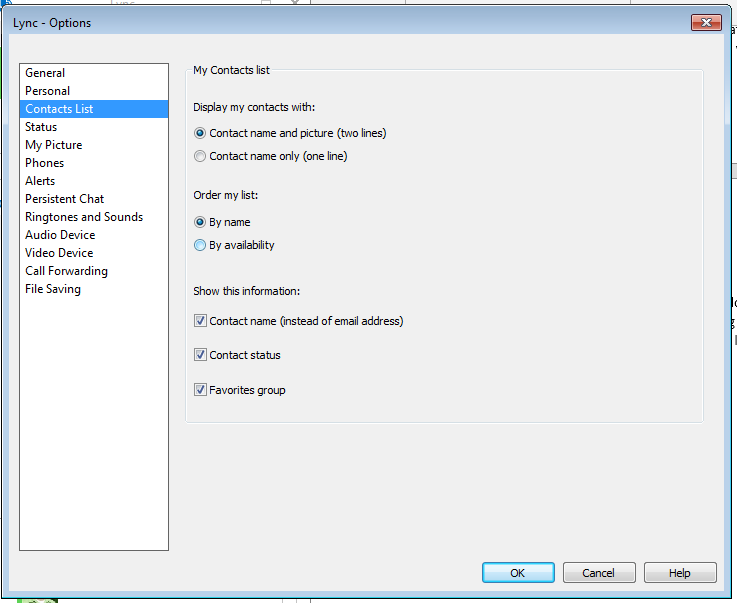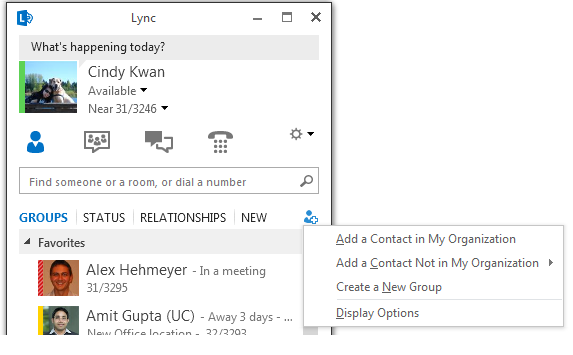Lync 2013의 향상된 대화 상대 목록 기능
최초 문서 게시일: 2012년 12월 28일 금요일
대화 상대 목록은 Lync에서 가장 애용되는 기능 중 하나입니다. 새로운 버전을 출시할 때마다 사용자 요구에 맞추어 사용자 환경을 개선하고 최적화하는 데 주안점을 두는 만큼 대화 상대 목록 기능도 Lync 2013에서 더욱 향상되었습니다. 이 게시물에서는 Lync 2013에서 향상된 대화 상대 목록의 주요 기능을 소개하고 이러한 변경이 이루어진 배경과 이유를 알려 드리고자 합니다.
즐겨찾는 사람
Lync 2013에서 우선 눈에 띄는 변화 중 하나는 "즐겨찾는 사람(Favorites)"이라는 새로운 그룹이 생긴 것입니다. Lync 2010을 사용하던 분들은 "자주 연락하는 대화 상대" 그룹이 어떻게 된 것인지 의아해 하실 수 있는데, 사실 "자주 연락하는 대화 상대" 그룹이 "즐겨찾는 사람"으로 이름이 바뀐 것이며, "즐겨찾는 사람"은 Lync 2010의 "자주 연락하는 대화 상대"와 똑같이 동작합니다. 그룹에 수동으로 추가된 대화 상대는 그룹의 위쪽에 나타나고, 자동으로 제안된 대화 상대는 아래쪽에 나타납니다. 사용자가 추가한 대화 상자와 자동으로 제안된 대화 상대는 아래 그림과 같이 선으로 구분되어 있습니다.
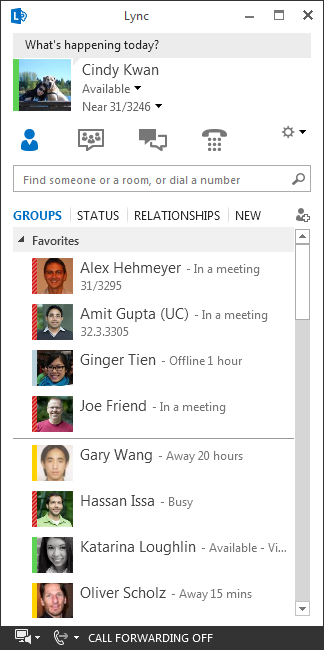
"자주 연락하는 대화 상대" 그룹의 이름을 바꾼 주된 이유는 Lync의 즐겨찾는 사람 대화 상대(이전에는 "자주 연락하는 대화 상대" 그룹에 고정된 대화 상대라고 함)를 Outlook의 즐겨찾는 사람 대화 상대와 연계하기 위해서 입니다. Exchange 2013 사서함이 있고 Exchange Server에서 EWS(Exchange 웹 서비스)를 사용하며 Lync Server에서 통합 대화 상대 설정을 사용하는 경우 Lync와 Outlook의 즐겨찾는 사람 대화 상대가 동기화되어 두 클라이언트에서 모두 액세스할 수 있습니다. 자동으로 제안되는 자주 연락하는 대화 상대는 Lync에만 있는 기능이므로 그룹에 수동으로 추가한 대화 상대만 표시하는 경우 "즐겨찾는 사람"이라는 그룹 이름이 더 적합할 것 같았습니다. Outlook의 "즐겨찾는 사람"은 인물 정보(People) 모듈 레이블을 마우스로 가리키면 나타나는 인물 정보 미리 보기에서 확인할 수 있습니다. Lync와 Outlook 간에 즐겨찾는 사람을 동기화 상태로 유지하면 중요한 사람에 빠르게 액세스하여 이들과 대화를 시작할 수 있습니다.
빠른 Lync 메뉴
대화를 시작하기 위한 상호 작용 모델이 Lync 2010과 꽤 달라졌습니다. 검색 목록이나 대화 상대 목록에서 대화 상대를 두 번 클릭하면 대화 상대 유형에 따라 인스턴트 메시지나 통화가 시작되는 것은 여전합니다. 그러나 대화 상대에 대해 기본이 아닌 형식이나 자세한 정보를 원할 경우 빠른 Lync 메뉴를 사용해야 합니다. 빠른 Lync 메뉴는 검색 결과, 대화 상대 목록, 대화 환경 및 음성 메일에서 사진이나 현재 상태 아이콘을 마우스로 가리키면 열립니다.
빠른 Lync 메뉴의 주된 이점은 메뉴 항목이 상황에 맞게 표시된다는 점입니다. 예를 들어 대화 상대 목록의 대화 상대에 대한 빠른 Lync 메뉴에서는 IM, 음성 통화, 화상 통화를 시작하고 대화 상대 카드를 열 수 있습니다. 한편, 전화 환경의 음성 메일에서 빠른 Lync 메뉴를 열면 음성 메일을 재생하고 전화를 다시 걸고 카드를 열 수 있습니다. 빠른 Lync 메뉴는 자주 사용하는 작업을 편리하게 수행할 수 있도록 마련된 것입니다.
"신규" 피벗
Lync 2010을 시작하면 누군가가 대화 상대 목록에 여러분을 추가했다는 메시지가 나타나곤 했을 것입니다. 여러 사람이 대화 상대 목록에 추가한 경우 여러 개의 메시지가 표시되었으며, 이것을 불편해 하는 사용자가 많았습니다. Lync를 시작할 때의 사용자 경험을 개선하기 위해 이러한 메시지 표시 기능을 없애고 대화 상자 목록의 "신규(NEW)" 피벗으로 대체했습니다. 이제 누군가가 여러분을 대화 상대 목록에 추가하면 아래 스크린샷에 나온 것처럼 대화 상대 목록 단추에 알림이 표시됩니다.
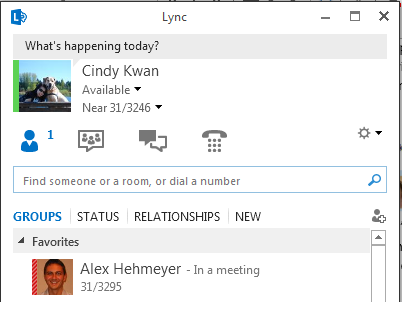
대화 상대 단추를 클릭하면 대화 상대 목록의 보기가 "신규(NEW)" 피벗으로 전환되고 대화 상대 목록에 여러분을 추가한 대화 상대가 표시됩니다.
여기서 빠른 Lync 메뉴를 사용하여 IM을 보내거나, 대화 상자를 목록에 추가하거나, 요청을 지우거나, 대화 상대 정보를 확인할 수 있습니다.
여러 사람이 대화 상대 목록에 여러분을 추가한 경우 "신규(NEW)" 피벗 아래에 통합된 대화 상대 목록이 표시되며, 누군가가 여러분을 대화 상대 목록에 추가했다는 것을 알리는 여러 메시지가 더 이상 표시되지 않습니다.
대화 상대 목록 옵션
대화 상대 목록을 사용자 지정하는 방식은 Lync 2010 이후로 변경되지 않았지만, 옵션 자체가 새 위치로 이동되었습니다. 대화 상대 목록 옵션을 새 위치에 배치한 목적은 더 쉽게 찾을 수 있도록 하기 위한 것입니다.
검색 상자 아래의 대화 상대 목록 메뉴에 있던 표시 옵션(예: 한 줄 보기와 두 줄 보기 간에 전환하는 옵션, 정렬 옵션)이 이제 옵션(Options) 대화 상자 -> 대화 상대 목록(Contacts List) 탭에 있습니다.
대화 상대 관리 작업을 수행하도록 대화 상대 목록 메뉴의 용도가 바뀌었습니다.
Lync 대화 상대 목록의 새로운 사용자 환경이 마음에 드셨으면 합니다. 사용자 환경을 더욱 개선할 수 있는 제안 사항이 있는 경우 알려 주십시오!
Cindy Kwan
Lync 클라이언트 팀 수석 프로그램 관리자
이 문서는 번역된 블로그 게시물입니다. 원본 문서는 Lync 2013 Contact List Enhancements를 참조하십시오.